По вашему запросу ничего не найдено :(
Убедитесь, что запрос написан правильно, или посмотрите другие
наши статьи:

Бизнес процессы в CRM – системе Битрикс24 позволяют упростить жизнь рядовым сотрудникам, автоматизируя различные сферы деятельности. В статье мы хотим рассказать о цикличном бизнес процессе, который будет запускать до тех пор, пока сделка находится в статусе «Дожатие»
Сценарий
Предположим, мы сконвертировали лида в сделку, выставили предложение и ждем реакции от клиента. В таком случае, с клиентом необходимо периодически связываться, уточняя, как у него обстоят дела, не решился ли он на покупку нашей услуги/товара.
Чтобы ответственный менеджер не забыл про нашего клиента, мы хотим чтобы ему периодически (раз в три дня) приходили напоминания на почту о том, что данная сделка все еще находится на этапе «Дожатие» и с клиентом необходимо связаться. Это плоский, и весьма тривиальный бизнес процесс, но надо заметить, весьма эффективный. Как только менеджер сменит статус сделки на любой другой, или сконвертирует ее, сообщения приходить перестанут.
Битрикс24 бесплатно!
Реализация
Переходим к настройке бизнес процессов. В разделе CRM →
Настройки → Автоматизация → Бизнес-процессы и нажимаем Добавить шаблон:
Во вкладке «Основное» даем название для бизнес – процесса, даем небольшое описание и снимаем галочки с параметров автоматического запуска, как показано ниже:
Нажимаем «Сохранить». Переносим в рабочее поле необходимые элементы. В разделе «Конструкции», переносим элемент «Цикл». Нажатием на значок шестеренки этого элемента производим следующие настройки:
Заголовок - название для элемента
Тип условия - установите «Поле документа»
Поле документа - указываем «Стадия сделки»
Условие - выставляем «Равно»
Значение - этап сделки под название «Дожатие»
Условно говоря, наш цикл, будет выполняться до тех пор, пока статус сделки будет равен «Дожатие». Как только он будет изменен, бизнес процесс будет закончен. Добавляем элементы «Почтовое сообщение» и «Уведомление пользователя» из раздела «Уведомления» последовательно в цикле. В настройках почтового уведомления производим следующие настройки:
Заголовок - название элемента внутри бизнес – процесса. Носит локальный характер
Отправитель сообщения - с какого email адреса будет отправлено письмо.
Получатель сообщения - адрес электронной почты адресата сообщения. В нашем случае, указана переменная {=Document:ASSIGNED_BY_EMAIL}, в которой хранится адрес электронной почты ответственного по данной сделке.
Тема сообщения - тема электронного письма
Текст сообщения - сообщение, которое будет отправлено адресату. Можно (и нужно) использовать переменные.
Тип сообщения - типа может быть либо текстовый, либо html. В последнем случае, вы можете применять оформление письма с помощью html кода. Рекомендуем табличную верстку, как в случае с email рассылкой
Помимо почтового уведомления, мы настроим отправку сообщения внутри Битрикс24. Переходим к опция настройки элемента «Уведомление пользователя»:
Заголовок - так же имеет локальное значение внутри бизнес процесса
Отправитель уведомления - пользователь, от которого поступит сообщение. В нашем случае это руководитель отдела продаж.
Получатель уведомления - переменная, в которой хранится ответственный по сделке.
Текст уведомления для сайта - сообщение, которое получит юзер внутри Битрикс24
Тип уведомления - мы выбираем персонализированное уведомление от руководителя отдела продаж. Чтобы неповадно было :)
Как было сказано в начале статье, уведомления мы хотим посылать один раз в три дня. Находим раздел элементов «Прочее» и добавляем элемент «Пауза в выполнении». Производим его настройку, она тривиальна:
Готово. Мы сделали простенький бизнес – процесс для отработки конкретного статуса. На финальном этапе он выглядит вот так:
Сохраняем. Теперь нам необходимо создать служебный бизнес – процесс, который будет отслеживать изменение статусов. Как и ранее, в разделе «Сделка» нажимаем «Добавить шаблон»:
Все настройки идентичны предыдущим, за исключение параметров автоматического запуска. Здесь мы выставляем галочку «При изменении».
Производим настройку элементов бизнес – процесса. В разделе «Конструкции» добавляем элемент «Условие». По умолчанию, данный блок имеет два ответвления. Выбираем любое, и переходим к его настройке:
Заголовок - локальное значение. Для наглядности мы назвали его согласно статусу – «Дожатие»
Тип условия - выставляем «Поле документа»
Поле документа - проверять будем стадию сделки
Условия - равняется ли заданное поле нашему значению. Выставляем «Равно».
Значение - тут выставляем «Дожатие»
Следом за этим блоком добавляем из раздела «Обработка документа» элемент «Запуск бизнес-процесса» со следующими параметрами:
Заголовок - любое удобное наименование
ID документа - ID документа и указание сущности. Так как мы работаем со сделками, то указываем префикс DEAL_
Сущность - указываем «Сделка»
Тип документа - укажите «Сделка»
Шаблон - выберите бизнес – процесс, который необходимо запустить. В нашем случае это созданный БП «Дожатие»
Для запуска бизнес-процесса изнутри бизнес-процесса используйте префикс CONTACT_, COMPANY_, DEAL_, LEAD_.
Во второй ветке условия настройка тривиальна:
В результате мы имеем следующую картину:
Сохраняем и закрываем. Готово. Теперь, когда наш менеджер переведет сделку в статус «Дожатие», ему раз в три дня будет приходить напоминания о том, что данная сделка нуждается в его внимании. Как только сделка будет сконвертирована или переведена в иной статус, уведомления прекратятся.
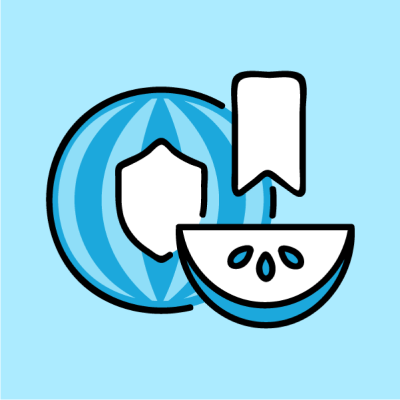
Страшно секретно: чем занимается специалист по информационной безопасности, сколько зарабатывает и как им стать
По данным исследования сайта «Работа.ру» на рынке труда среди востребованных IT-вакансий за 2023 год сохраняется высокий спрос на специалистов по информационной безопасности (ИБ). Это востребованная и перспективная IT-профессия, обучиться которой сложно, но вполне реально. Работа в сфере ИБ предусматривает интересные задачи, постоянное развитие в сфере, высокий доход и карьерные возможности. В этом материале мы поделимся с вами, кто такой специалист по ИБ, что он делает, какие ключевые навыки нужны для входа в профессию и как им стать.
Специалист по информационной безопасности обеспечивает защиту данных компании и отдельных пользователей, предотвращает кражи и утечку данных, а также работает на опережение: тестирует систему на возможные баги и уязвимости.
Какие бывают специалисты по кибербезопасности
Область кибербезопасности настолько динамично развивается: здесь каждый год появляются новые системы, рядом с которыми возникают хакеры и пытаются их взломать. Выделили несколько основных направлений в работе, которые помогут сориентироваться среди наиболее востребованных профессий в области кибербезопасности.
Аналитик IT-безопасности
Работа такого специалиста – это, по сути, постоянный анализ необработанных данных из различных источников возможных угроз ИБ. Он изучает системные данные и сетевой трафик, чтобы найти и устранить бреши в системе безопасности и предотвратить будущие возможные кибератаки.
Инженер или архитектор ИБ
Отвечает за разработку и внедрение систем обеспечения информационной безопасности в компании. Архитектор налаживает системы антивирусной защиты, защиты от взлома и программы обнаружения вторжений и т.д.
Консультант по безопасности
Такой специалист-универсал оценивает угрозы и риски, а также предоставляет возможные решения проблем. Более того, консультант может обучать сотрудников и передавать свой опыт.
Этичный хакер (пентестер)
Это легальный хакер, который с разрешения заказчика взламывает информационные системы компании. Такая практика помогает найти лазейки в системе до того, как это сделали злоумышленники, и подсвечивает слабые места защиты.
Компьютерный криминалист
Или Шерлок Холмс в области киберпреступлений. Расследует причины кибератаки: когда она была совершена, при каких обстоятельствах и какие данные пострадали. При необходимости он может работать в связке с сотрудниками правоохранительных органов.
Администратор систем безопасности
В обязанности администратора систем безопасности входит техническая сторона обеспечения ИБ. Например, установка, обслуживание и настройка компьютеров и сетевого оборудования.
Охотник за привидениями ошибками (багхантер)
Для багхантера важно быстро выявлять ошибки и уязвимости в программном обеспечении. Это могут быть независимые исследователи, которые обнаруживают недочеты в работе систем и получают за это вознаграждение.
Директор по информационной безопасности (Chief Information Security Officer, CISO)
Специалист координирует всю работу компании в сфере кибербезопасности и несет личную ответственность при возникновении инцидентов. CISO работает в тесном сотрудничестве с руководителями других направлений, чтобы охватить все требования к вопросам информационной безопасности в компании. Чтобы стать директором по ИБ, специалисту необходимо получить специальную сертификацию. Она показывает, что он достиг определенного уровня компетентности.
От нас хочется добавить небольшой дисклеймер, что это далеко не весь список существующих вакансий в области кибербезопасности. Возможно, пока мы писали эту статью на рынке труда возникло еще одно направление
Какие знания и навыки нужны для специалиста по информационной безопасности
Как и в любой профессии, все навыки можно условно разделить на хард- и софт. К первой группе навыков относятся:
Высокий уровень программирования. Также для специалиста в области ИБ важно понимание принципов безопасного программирования. Тренд стал популярным из-за ужесточения требований в сфере кибербезопасности и меняющегося законодательства.
Умение работать с большими массивами данных, понимание способов защиты их от атак.
Работа с кодом, умение писать на одном или нескольких языках. Например, это могут быть языки программирования Python, PHP или JavaScript.
Базовые знания работы операционных систем Windows и Linux.
Опыт работы с разными видами атак. Умение находить скрытые источники кибератак и знание возможных путей защиты от них.
Понимание профильного законодательства в сфере ИБ. Законодательство быстро меняется, поэтому специалисту важно уметь ориентироваться и отслеживать нововведения.
Владение английским языком. Знание языка может быть полезным навыком, чтобы изучать профильную литературу и статьи, проходить обучение или найти вакансию в другой стране, где основным языком общения станет английский.
Специалист по ИБ должен обладать такими софт-скиллами, как:
Коммуникативные навыки и навыки работы в команде. Важно уметь находить общий язык с командой, делиться знаниями и опытом, не бояться обратиться за помощью.
Аналитическое мышление. Способность думать на несколько шагов вперед как в шахматной игре. Ведь основная задача специалиста по кибербезопасности предотвратить будущие атаки.
Комплексный подход к устранению проблем и навыки принятия решений. Нужно не бояться принимать решения и нести за них ответственность.
Навыки тайм-менеджмента. Зачастую работа предполагает режим многозадачности и оперативное принятие решений, поэтому специалисту важно уметь распределять свои временные ресурсы и выстраивать задачи по мере приоритета.
Способность оперативно переключаться между всплывающими задачами.
Хорошо развитое критическое мышление.
Сколько зарабатывает IT-специалист в сфере информационной безопасности в 2023 году
Спрос на специалистов в сфере информационной безопасности постоянно растет. Согласно анализу карьерного портала HeadHunter, на конец 2023 года на сайте опубликовано почти 8 тыс. вакансий.
Как и в любой специальности, доход соискателя напрямую зависит от его опыта и скиллов. Также на уровень оплаты влияет регион и страна поиска вакансии. Новичок в сфере ИБ может рассчитывать на вознаграждение от 50 до 90 тыс. рублей. Зарплата специалиста с опытом от 1 года до 3 лет начинается от 100 тыс. рублей. Сотрудник со стажем от 5 лет может рассчитывать на 250-350 тыс. рублей в месяц.
Плюсы и минусы работы в сфере ИБ
Плюсы:
Востребованность специалистов на рынке труда. Область настолько быстро меняется, что гарантирует актуальность профессии.
Непрерывное развитие в сфере информационной безопасности. Постоянная актуализация знаний: специалист должен следить за последними трендами в области информационной безопасности, обновлять свои навыки и знания.
Уровень дохода
Минусы:
Высокий уровень ответственности.
Работа в условии стрессовых ситуаций требует от специалиста моментальных решений по выходу из критического положения.
Как стать специалистом по информационной безопасности
Путь к становлению специалистом в области информационной безопасности требует терпения, постоянного обучения и применения полученных знаний на практике. Можем предложить различные пути входа в профессию:
Получить профильное высшее образование. Это может быть степень бакалавра или магистра в области информационной безопасности, компьютерных наук, информационных технологий или смежной области. Однако сейчас на рынке образования представлено множество онлайн-курсов, которые помогают освоить профессию с нуля. Можно учиться самостоятельно, но это долго и требует большей мотивации.
Быстрый старт в IT – пройти профильный онлайн-курс. К примеру, наш онлайн-курс по кибербезопасности. На нем вы научитесь пользоваться ‘хакерской’ ОС Kali Linux и даже разворачивать собственную песочницу для анализа вредоносного кода! Обратите внимание, курс требует много дисциплины и самоорганизации. Мы не дадим вам скучать и уверены, что вы справитесь!
Постоянное обучение и самообразование: сфера информационной безопасности постоянно развивается, поэтому важно продолжать обучение. Например, можно участвовать в тренингах, семинарах, конференциях и чтении литературы. Практика и окружение — лучшие учителя.
Успехов!

Rocket.Chat — это бесплатный масштабируемый open source корпоративный чат, разработанный с помощью Meteor. Rocket.Chat можно считать аналогом Slack, который можно развернуть на своем сервере, и подключаться к нему с клиентов на Linux, Windows, macOS, Android и iOS.
Функции Rocket.Chat
Чат в реальном времени
Аудиоконференции
Видеоконференции
Каналы
Гостевой вход
Трансляция экрана
Передача файлов
Полнофункциональный API
Для обеспечения безопасности используется:
Групповая синхронизация LDAP
Двухфакторная аутентификация 2FA
Сквозное шифрование
Единый вход SSO
Несколько поставщиков Oauth аутентификации
Рассказываем как установить и настроить сервер и клиент Rocket.Chat в Linux.
Шаг 1. Установка Snap в Linux
Для простоты мы будем использовать систему управления пакетами Snaps. Первым делом надо установить пакет snapd c помощью диспетчера пакетов.
$ sudo apt install snapd #Ubuntu и Debian
$ sudo dnf install snapd #Fedora 22+/CentOS/RHEL 8
$ sudo yum install snapd #CentOS/RHEL 7
Далее необходимо включить модуль systemd, который управляет основным сокетом мгновенной связи. Эта команда запустит сокет и позволит ему запускаться при загрузке системы.
$ sudo systemctl enable --now snapd.socket
Шаг 2: Установка Rocket.Chat в Linux
Для установки rocketchat-server выполните:
$ sudo snap install rocketchat-server
Когда установка через snap будет завершена, rocket.chat сервер начнет работать и прослушивать порт 3000. Далее откройте веб-браузер и введите следующий адрес, чтобы настроить rocket.chat через GUI.
http://SERVER_IP:3000
После загрузки мастера настройки укажите следующие параметры: полное имя администратора, имя пользователя, адрес электронной почты организации и пароль.
Далее надо указать информацию об организации: тип организации, название, отрасль, размер, страна и сайт.
Затем нужно указать информацию о сервере - имя сайта, язык, тип сервера, и включение или отключение двухфакторной аутентификации 2FA.
На следующей странице нужно зарегистрировать сервер. Здесь есть две опции. Первая - использовать предварительно настроенные шлюзы и прокси, предоставленные Rocket.Chat Вторая - сохранить автономность и создать учетные записи у поставщиков услуг, обновить предварительно настроенные параметры, а также перекомпилировать мобильные приложения с вашими частными сертификатами.
Настройка завершена, и ваше рабочее пространство готово, теперь надо нажать Go to your workspace (Перейти в рабочее пространство)
Вот так оно выглядит.
Шаг 3: Настройка обратного прокси для Rocket.Chat
Обратный прокси-сервер, например nginx или Apache, позволяет настроить приложение Rocket.Chat для доступа через домен или поддомен. Rocket.Chat является сервером приложений среднего уровня, который не поддерживает SSL/TLS. Обратный прокси-сервер позволит настраивать сертификаты SSL/TLS для включения HTTPS.
Обратный прокси Nginx для Rocket.Chat
Сначала установите Nginx.
$ sudo apt apt install nginx #Ubuntu/Debian
$ sudo dnf install nginx #Fedora 22+/CentOS/RHEL 8
$ sudo yum install nginx #CentOS/RHEL 7
Далее запустите службу Nginx, включите ее автоматический запуск при загрузке системы и проверьте ее статус
$ sudo systemctl enable --now nginx
$ sudo systemctl status nginx
Затем создайте block файл виртуального сервера для приложения Rocket.Chat, например, в каталоге /etc/nginx/conf.d/.
$ sudo vim /etc/nginx/conf.d/chat.merionet.com.conf
Далее вставьте конфигурацию в этот файл, заменив домен на свой и сохраните.
upstream backend {
server 127.0.0.1:3000;
}
server {
listen 80;
server_name chat.merionet.com;
# You can increase the limit if you need to.
client_max_body_size 200M;
error_log /var/log/nginx/chat.merionet.com.log;
location / {
proxy_pass http://backend/;
proxy_http_version 1.1;
proxy_set_header Upgrade $http_upgrade;
proxy_set_header Connection "upgrade";
proxy_set_header Host $http_host;
proxy_set_header X-Real-IP $remote_addr;
proxy_set_header X-Forwarded-For $proxy_add_x_forwarded_for;
proxy_set_header X-Forward-Proto http;
proxy_set_header X-Nginx-Proxy true;
proxy_redirect off;
}
}
Наконец проверьте синтаксис и перезапустите службу Nginx.
$ sudo nginx -t
$ sudo systemctl restart nginx
Обратный прокси Apache для Rocket.Chat
Установите пакет Apache2
$ sudo apt install apache2 #Ubuntu/Debian
$ sudo dnf install httpd #Fedora 22+/CentOS/RHEL 8
$ sudo yum install httpd #CentOS/RHEL 7
Далее запустите и включите службу apache и проверьте, запущена ли она и работает.
----- В Ubuntu/Debian -----
$ sudo systemctl enable --now apache2
$ sudo systemctl status apache2
----- В CentsOS/RHEL 7/8 -----
$ sudo systemctl enable --now httpd
$ sudo systemctl status httpd
Затем создайте файл виртуального хоста для приложения Rocket.Chat, например, в каталоге /etc/apache2/sites-available/ или /etc/httpd/conf.d/.
----- В Ubuntu/Debian -----
$ sudo vim /etc/apache2/sites-available/chat.merionet.com.conf
----- В CentsOS/RHEL 7/8 -----
$ sudo vim /etc/httpd/conf.d/chat.merionet.com.conf
Далее вставьте конфигурацию в этот файл, заменив домен на свой и сохраните.
<VirtualHost *:80>
ServerAdmin admin@merionet.ru
ServerName chat.merionet.com
LogLevel info
ErrorLog /var/log/chat.merionet.com_error.log
TransferLog /var/log/chat.merionet.com_access.log
<Location />
Require all granted
</Location>
RewriteEngine On
RewriteCond %{HTTP:Upgrade} =websocket [NC]
RewriteRule /(.*) ws://localhost:3000/$1 [P,L]
RewriteCond %{HTTP:Upgrade} !=websocket [NC]
RewriteRule /(.*) http://localhost:3000/$1 [P,L]
ProxyPassReverse / http://localhost:3000/
</VirtualHost>
В Ubuntu и Debian включите необходимые модули apache2 и перезапустите службу.
$ sudo a2enmod proxy_http
$ sudo a2enmod proxy_wstunnel
$ sudo a2enmod rewrite
$ sudo systemctl restart apache2
В CentOS/RHEL и Fedora перезапустите службу apache.
# systemctl restart httpd
Теперь откройте браузер и введите ваш настроенный адрес и приложение Rocket.Chat станет доступно через ваш домен, настроенный на прокси-сервере.
http://chat.merionet.com
Шаг 4: Установка клиентов Rocket.Chat
Клиентские приложения можно скачать с официального сайта Rocket.Chat. Чтобы установить десктопное приложение в Linux, вы загрузите пакет deb (x64) или rpm (x64) в зависимости от вашего дистрибутива Linux.
$ wget -c https://github.com/RocketChat/Rocket.Chat.Electron/releases/download/2.17.7/rocketchat_2.17.7_amd64.deb
Или
$ wget -c https://github.com/RocketChat/Rocket.Chat.Electron/releases/download/2.17.7/rocketchat-2.17.7.x86_64.rpm
Затем установите пакет с помощью диспетчера пакетов dpkg или rpm
$ sudo dpkg -i rocketchat_2.17.7_amd64.deb #Ubuntu/Debian
$ sudo rpm -i rocketchat-2.17.7.x86_64.rpm #CentOS/RedHat
Ручная установка Rocket.Chat
Если вы не хотите устанавливать Rocket.Chat через Snaps, вы можете сделать это вручную.
Установка Node.js
Сначала обновите список системных пакетов:
sudo apt update
Установите Node.js, npm и все другие зависимости, необходимые для сборки пакетов npm из исходного кода:
sudo apt install nodejs npm build-essential curl software-properties-common graphicsmagick
Мы будем использовать n, пакет npm, который позволяет интерактивно управлять версиями Node.js. Выполните команды ниже, чтобы установить n и Node.js:
sudo npm install -g inherits n
sudo n 8.11.3
Установка MongoDB
MongoDB - это документно-ориентированная база данных NoSQL, которая используется Rocket.Chat для хранения данных.
Импортируйте открытый ключ MongoDB и включите официальный репозиторий MongoDB:
sudo apt-key adv --keyserver hkp://keyserver.ubuntu.com:80 --recv 9DA31620334BD75D9DCB49F368818C72E52529D4
sudo add-apt-repository 'deb [arch=amd64] https://repo.mongodb.org/apt/ubuntu bionic/mongodb-org/4.0 multiverse'
После включения репозитория apt обновите список пакетов и установите MongoDB, набрав:
sudo apt update
sudo apt install mongodb-org
Затем включите и запустите службу MongoDB:
sudo systemctl start mongod
sudo systemctl enable mongod
Создание нового системного пользователя
Теперь необходимо создать нового пользователя и группу с именем rocket, которые будут запускать инстанс Rocket.Chat.
sudo useradd -m -U -r -d /opt/rocket rocket
Добавьте пользователя www-data в новую группу пользователей и измените права доступа к каталогу /opt/rocket, чтобы Nginx мог получить доступ к установке Rocket.Chat:
sudo usermod -a -G rocket www-data
sudo chmod 750 /opt/rocket
Установка Rocket.Chat
Переключитесь на пользователя rocket
sudo su - rocket
Загрузите последнюю стабильную версию Rocket.Chat с помощью curl:
curl -L https://releases.rocket.chat/latest/download -o rocket.chat.tgz
После завершения загрузки извлеките архив и переименуйте каталог в Rocket.Chat:
tar zxf rocket.chat.tgz
mv bundle Rocket.Chat
Перейдите в каталог Rocket.Chat/programs/server и установите все необходимые пакеты npm:
cd Rocket.Chat/programs/server
npm install
Чтобы протестировать нашу установку перед созданием модуля systemd и настройкой обратного прокси с Nginx или Apache, мы установим необходимые переменные среды и запустим сервер Rocket.Chat
export PORT=3000
export ROOT_URL=http://0.0.0.0:3000/
export MONGO_URL=mongodb://localhost:27017/rocketchat
Вернитесь в каталог Rocket.Chat и запустите сервер Rocket.Chat, введя следующие команды:
cd ../../
node main.js
Если ошибок нет, вы должны увидеть следующий вывод:
? +---------------------------------------------+
? | SERVER RUNNING |
? +---------------------------------------------+
? | |
? | Rocket.Chat Version: 0.71.1 |
? | NodeJS Version: 8.11.3 - x64 |
? | Platform: linux |
? | Process Port: 3000 |
? | Site URL: http://0.0.0.0:3000/ |
? | ReplicaSet OpLog: Disabled |
? | Commit Hash: e73dc78ffd |
? | Commit Branch: HEAD |
? | |
? +---------------------------------------------+
Остановите сервер Rocket.Chat с помощью Ctrl+C и вернитесь к своему пользователю sudo, набрав exit.
Создание модуль Systemd
Чтобы запустить Rocket.Chat как службу, нужно создать файл модуля rocketchat.service в каталоге /etc/systemd/system/.
sudo nano /etc/systemd/system/rocketchat.service
Вставьте следующий код:
[Unit]
Description=Rocket.Chat server
After=network.target nss-lookup.target mongod.target
[Service]
StandardOutput=syslog
StandardError=syslog
SyslogIdentifier=rocketchat
User=rocket
Environment=MONGO_URL=mongodb://localhost:27017/rocketchat ROOT_URL=https://chat.merionet.com PORT=3000
ExecStart=/usr/local/bin/node /opt/rocket/Rocket.Chat/main.js
[Install]
WantedBy=multi-user.target
Сообщите systemd, что мы создали новый файл модуля, и запустите службу Rocket.Chat, выполнив:
sudo systemctl daemon-reload
sudo systemctl start rocketchat
Проверьте статус сервиса:
sudo systemctl status rocketchat
Вывод должен быть таким:
* rocketchat.service - Rocket.Chat server
Loaded: loaded (/etc/systemd/system/rocketchat.service; disabled; vendor preset: enabled)
Active: active (running) since Wed 2018-11-07 14:36:24 PST; 5s ago
Main PID: 12693 (node)
Tasks: 10 (limit: 2319)
CGroup: /system.slice/rocketchat.service
`-12693 /usr/local/bin/node /opt/rocket/Rocket.Chat/main.js
Наконец, включите автоматический запуск службы Rocket.Chat во время загрузки:
sudo systemctl enable rocketchat
Готово, мы установили Rocket.Chat вручную, теперь можно переходить к настройке обратного прокси и инициализации системы, которые были описаны начиная с шага 3.
Итоги
В этом руководстве вы узнали, как установить Rocket.Chat в Linux и как настроить Nginx и Apache в качестве обратного прокси.
Чтобы узнать больше о Rocket.Chat посетите страницу документации.
